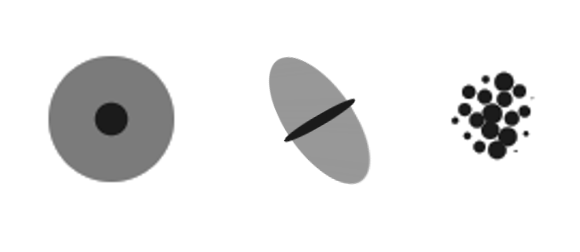預覽筆刷筆觸和筆刷筆尖
「筆觸預覽」和「筆尖預覽」面板包括預覽視窗,可顯示筆刷控制更改如何影響目前所選變體之筆刷筆觸和筆刷筆尖的外觀。這兩種預覽面板都會即時顯示更改。此外,「筆觸預覽」面板還會反應筆刷筆觸如何混合色彩和材質。例如,如果您更改筆刷大小 (「大小」面板) 或筆尖類型 (「一般」面板),則可以預覽這些更改對筆尖和筆觸的影響。
「筆尖預覽」視窗可讓您選擇其他檢視模式,以展現不同層面的筆刷筆尖。
「筆尖預覽」視窗可讓您切換「尺寸和形狀」、「厚重媒材」和「筆刷筆尖」檢視。
使用「尺寸和形狀」檢視時,同心圓會顯示筆刷的最小與最大尺寸。內圓 (黑色) 顯示最小的筆尖寬度。外圓 (灰色) 則顯示最大的筆尖寬度。請注意,某些筆刷會因壓力或筆觸速度而變換線條寬度。以上兩種圓的直徑差異顯示筆觸寬度可變換的範圍。
使用「厚重媒材」檢視時,您可以預覽「厚重媒材」 (如「鉛筆」變體) 在各種角度下的外觀。修改「厚重媒材」筆刷控制面板中的設定時,此檢視非常有用。筆尖會在「筆尖預覽」視窗中以對應的角度顯示。
使用「筆尖預覽」檢視時,陰影會顯示筆尖的濃度分佈。濃度分佈說明筆刷筆尖指定點能夠傳遞的媒材量。例如,噴槍所製作的個別筆尖會產生邊緣柔化的圓形標記,且其筆尖的外緣濃度最低。濃度會朝內遞增,而筆尖正中心的濃度最高。「筆尖預覽」檢視無法用於「影像水管」或塗繪筆尖類型。
預覽筆刷筆觸
預覽筆刷筆尖
您可以在不同的預覽模式之間切換,方法是按一下 (Windows) 或按住 Command,然後在預覽視窗中按一下 (macOS)。